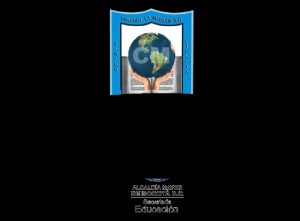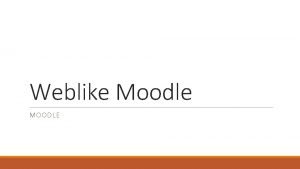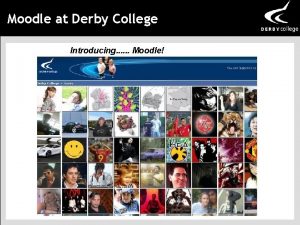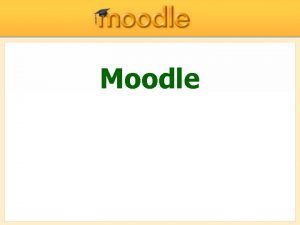Colegio Estrella del Sur IED Aula Virtual Moodle

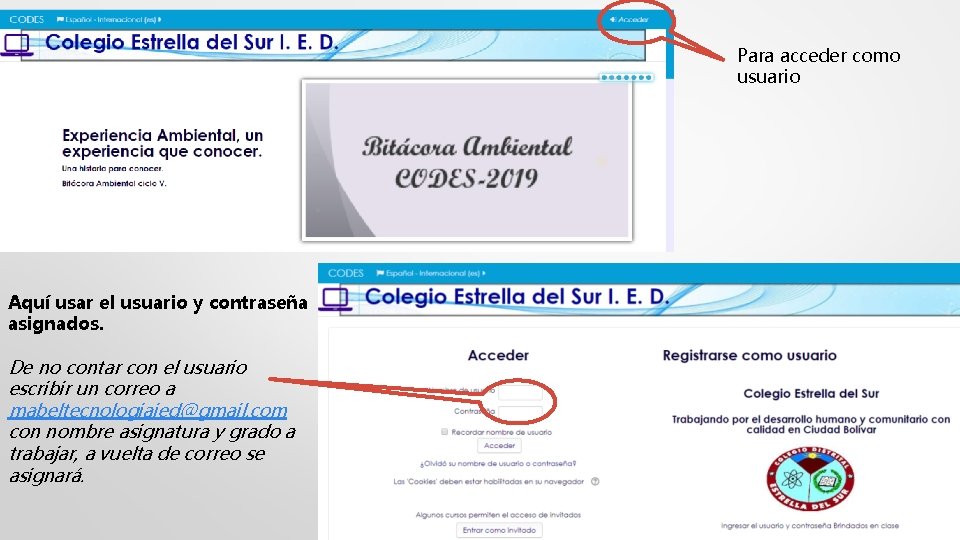
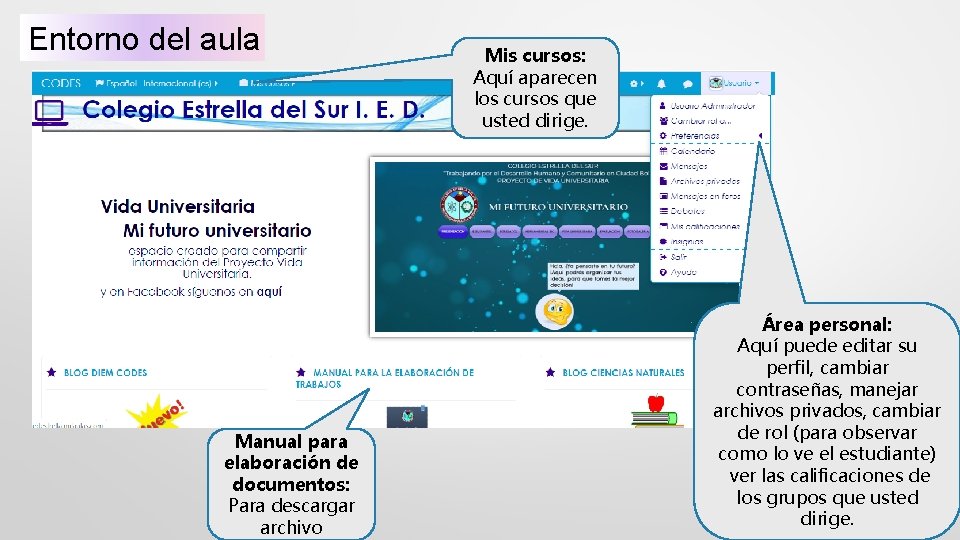
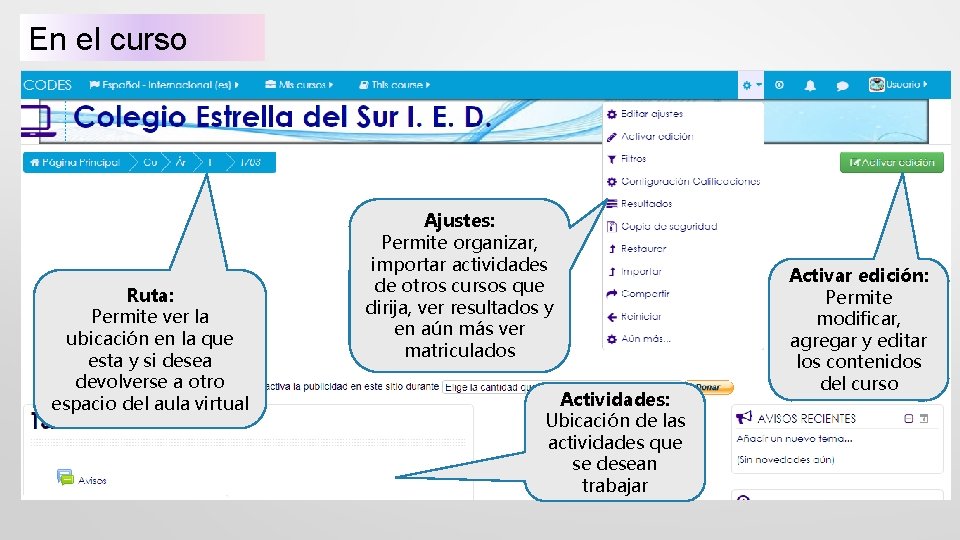
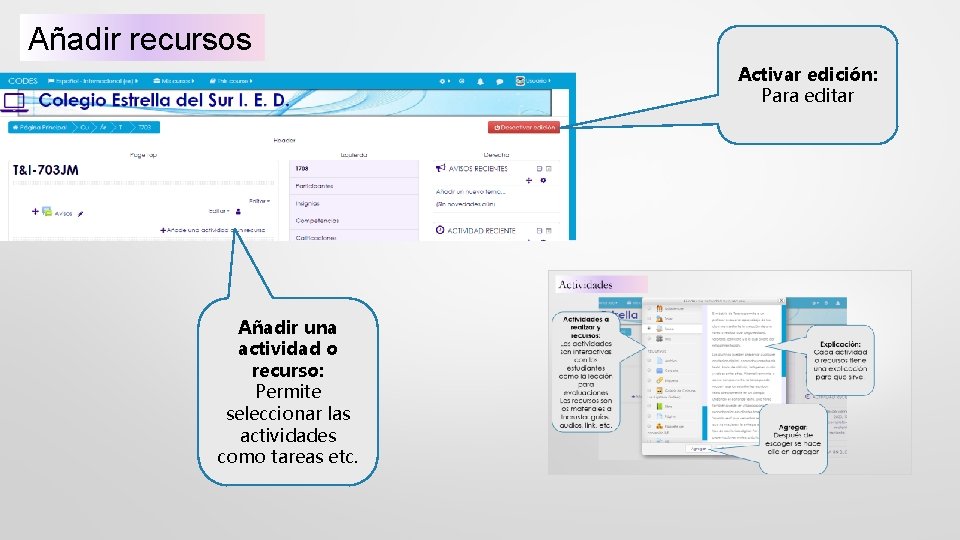
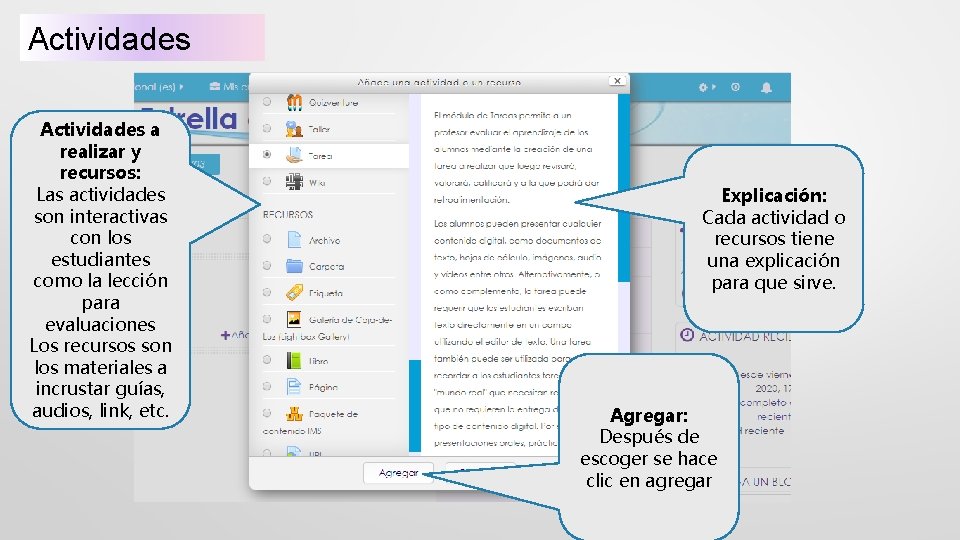
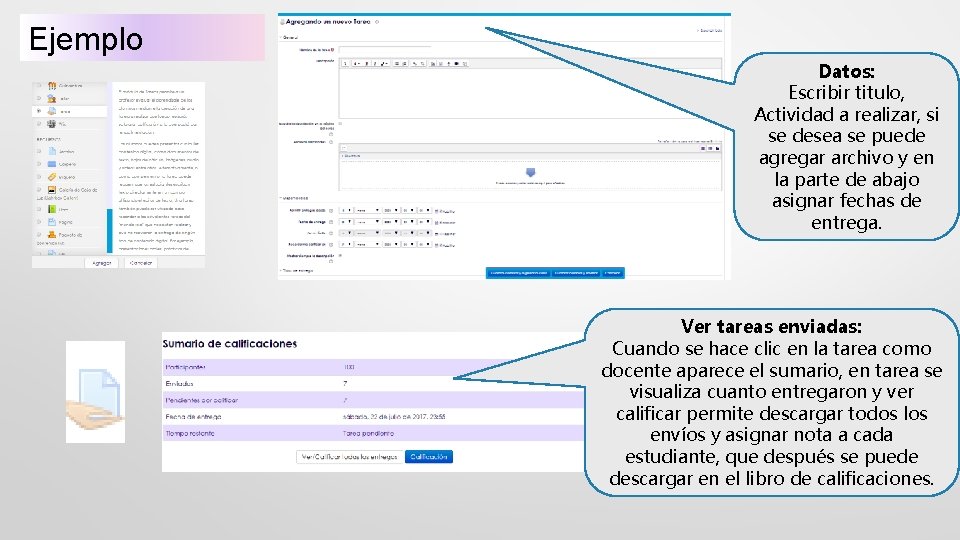
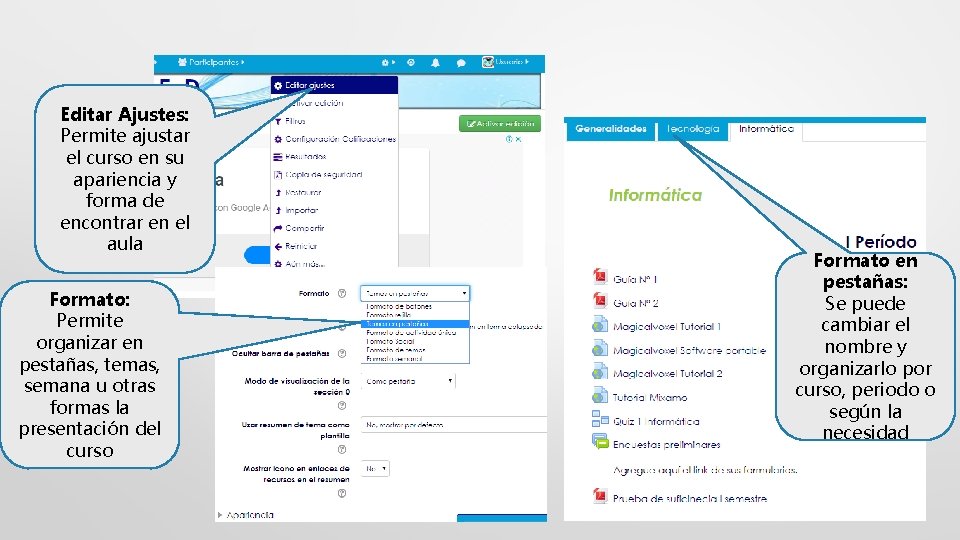
- Slides: 8

Colegio Estrella del Sur IED Aula Virtual (Moodle) Entorno del aula iedestrella. milaulas. com Nota: Hacer clic en la imagen del paso a observar para retroceder ESC Añadir recursos Ejemplo de actividad CODES - TIC Ingreso Curso Recursos Organizació n Para mayor información mabeltecnologiaied@gm
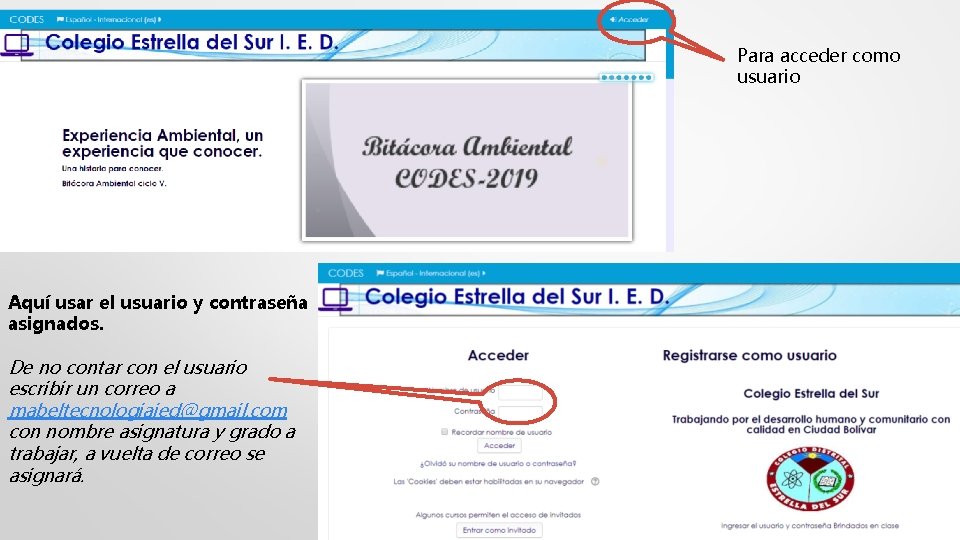
Para acceder como usuario Aquí usar el usuario y contraseña asignados. De no contar con el usuario escribir un correo a mabeltecnologiaied@gmail. com con nombre asignatura y grado a trabajar, a vuelta de correo se asignará.
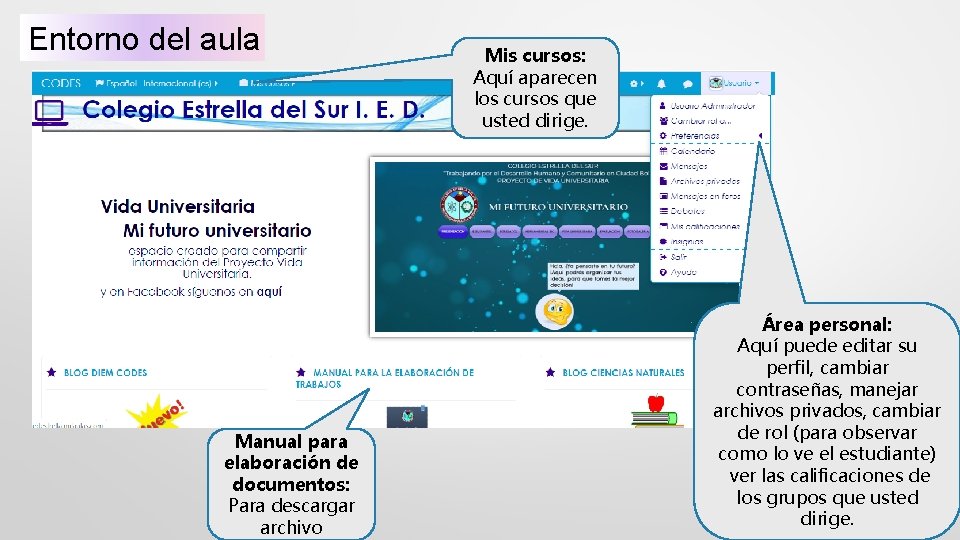
Entorno del aula Manual para elaboración de documentos: Para descargar archivo Mis cursos: Aquí aparecen los cursos que usted dirige. Área personal: Aquí puede editar su perfil, cambiar contraseñas, manejar archivos privados, cambiar de rol (para observar como lo ve el estudiante) ver las calificaciones de los grupos que usted dirige.
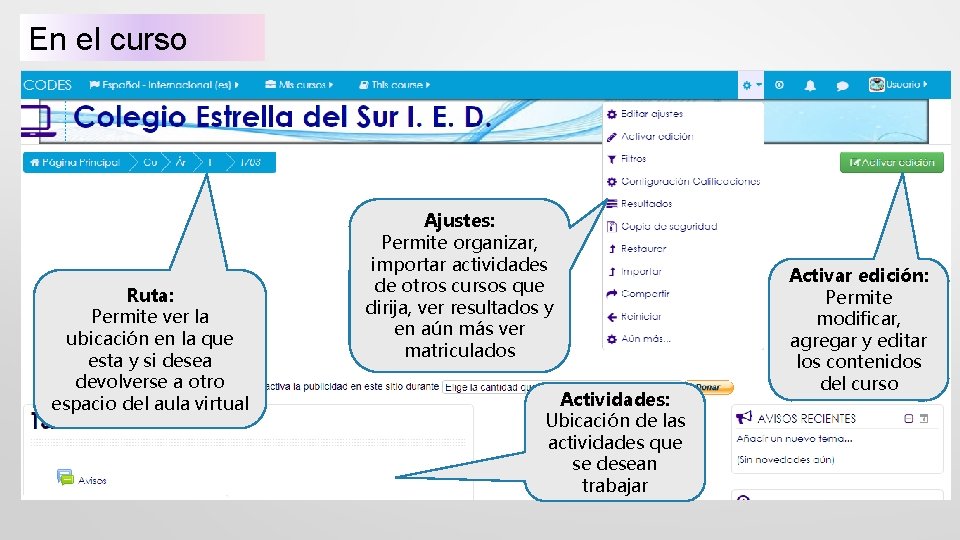
En el curso Ruta: Permite ver la ubicación en la que esta y si desea devolverse a otro espacio del aula virtual Ajustes: Permite organizar, importar actividades de otros cursos que dirija, ver resultados y en aún más ver matriculados Actividades: Ubicación de las actividades que se desean trabajar Activar edición: Permite modificar, agregar y editar los contenidos del curso
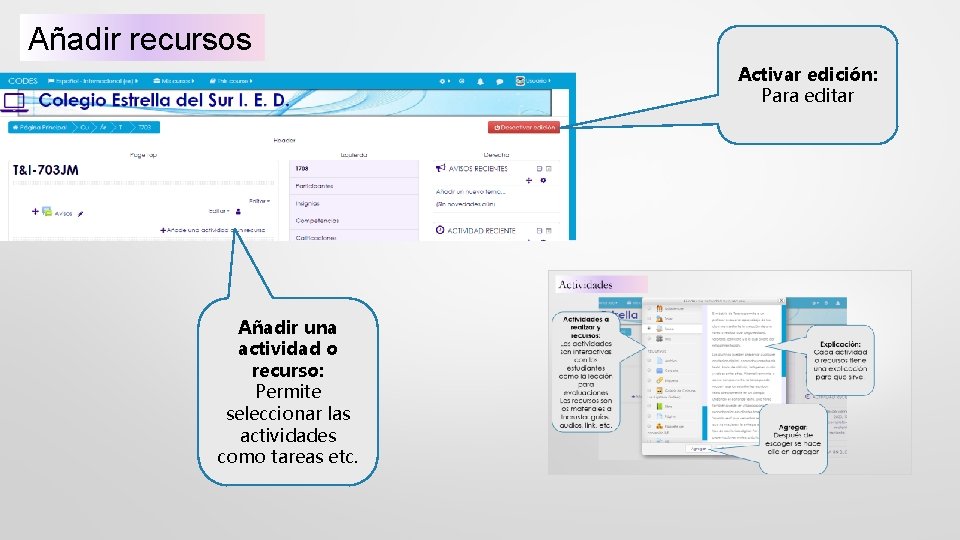
Añadir recursos Activar edición: Para editar Añadir una actividad o recurso: Permite seleccionar las actividades como tareas etc.
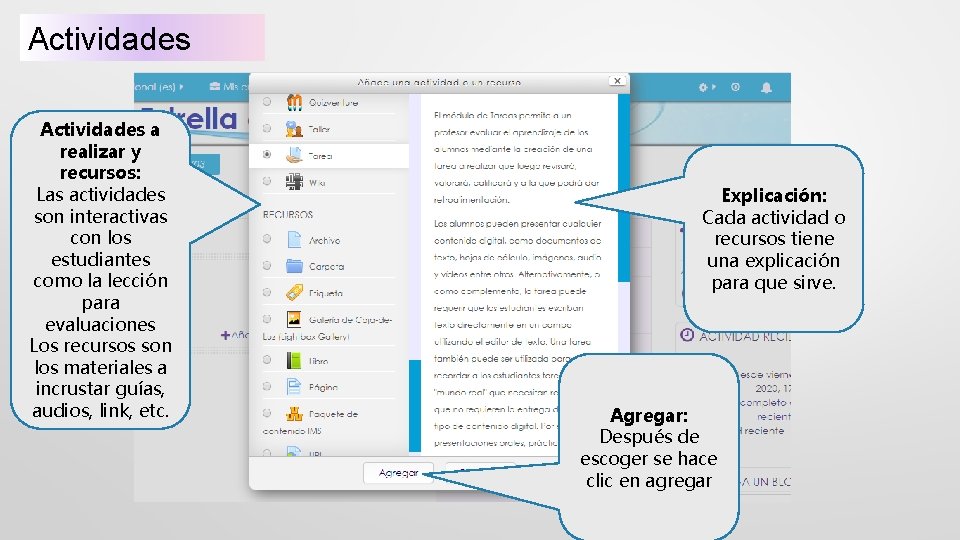
Actividades a realizar y recursos: Las actividades son interactivas con los estudiantes como la lección para evaluaciones Los recursos son los materiales a incrustar guías, audios, link, etc. Explicación: Cada actividad o recursos tiene una explicación para que sirve. Agregar: Después de escoger se hace clic en agregar
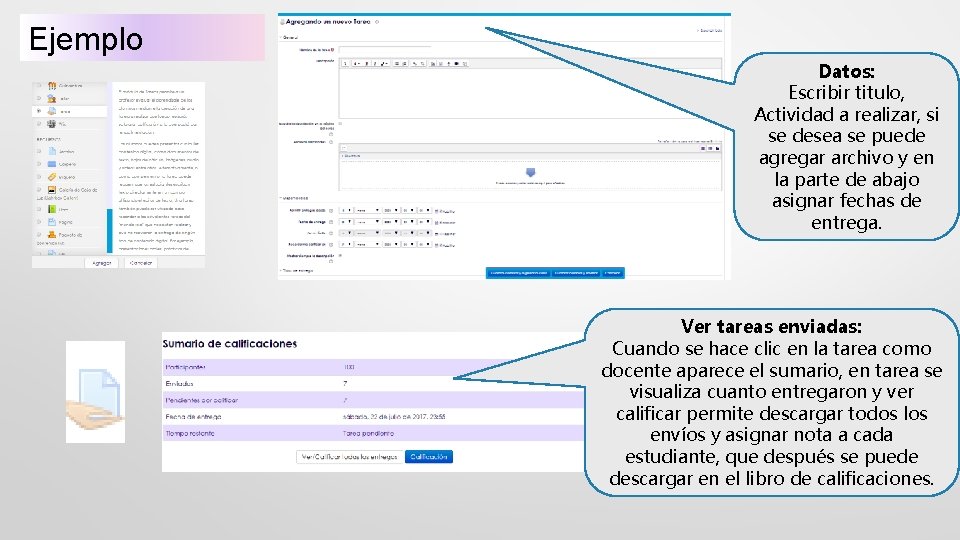
Ejemplo Datos: Escribir titulo, Actividad a realizar, si se desea se puede agregar archivo y en la parte de abajo asignar fechas de entrega. Ver tareas enviadas: Cuando se hace clic en la tarea como docente aparece el sumario, en tarea se visualiza cuanto entregaron y ver calificar permite descargar todos los envíos y asignar nota a cada estudiante, que después se puede descargar en el libro de calificaciones.
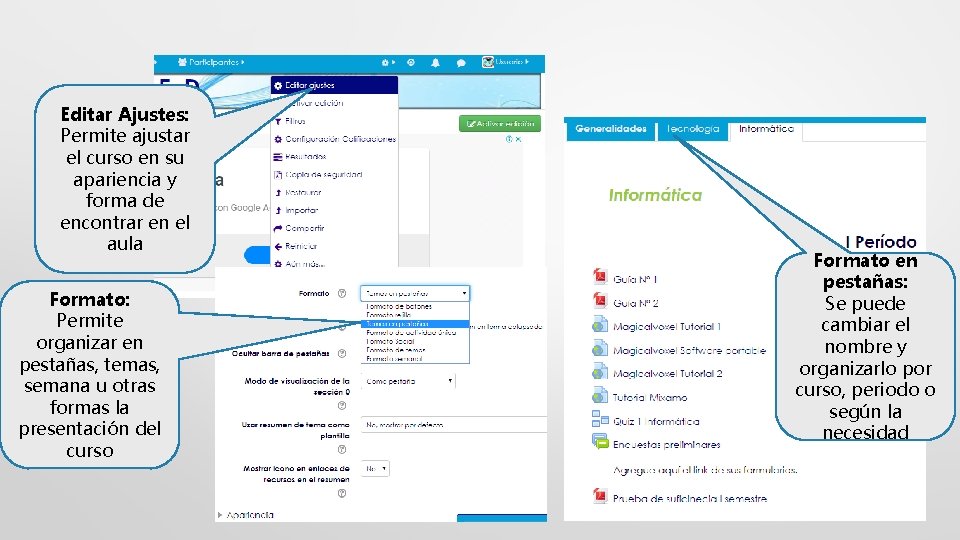
Editar Ajustes: Permite ajustar el curso en su apariencia y forma de encontrar en el aula Formato: Permite organizar en pestañas, temas, semana u otras formas la presentación del curso Formato en pestañas: Se puede cambiar el nombre y organizarlo por curso, periodo o según la necesidad